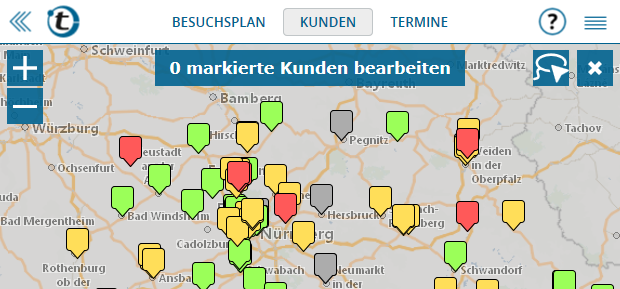Letzte Woche wurde portatour® um eine neue Funktion erweitert, die wir Ihnen nicht vorenthalten wollen: Das Markieren von Kunden auf der Landkarte – optional mit Lasso oder Polygon.
Und so funktioniert es: Öffnen Sie die Landkarte, klicken Sie rechts oben auf das Zahnrad und dann Markiermodus aktivieren. Die Landkarte wechselt in den Markiermodus, den Sie an einer geänderten oberen Zeile und an einer Abdunkelung der Karte erkennen:
Sie haben nun drei Möglichkeiten, um Kunden zu markieren:
- Einzelmarkierung: Klicken Sie einfach nacheinander auf die gewünschten Kunden. Markierten Kunden erkennen Sie an der blauen Umrandung des Kundensymbols.
- Lasso-Markierung: Klicken Sie rechts oben auf das Lasso-Symbol, um den Lasso-Modus zu aktivieren. Danach umkreisen Sie mit gedrückter Maustaste die gewünschten Kunden. Um den Markiervorgang zu beenden, lassen Sie die Taste los. Der Lasso-Modus wird automatisch beendet. Wollen Sie zusätzlich die Kunden einer weiteren Region mittels Lasso markieren, so klicken Sie nochmals auf das Lasso-Symbol rechts oben. Das Lasso funktioniert auch auf Touchscreens mittels Finger bzw. Stift.
- Polygon-Markierung: Klicken Sie ebenso auf das Lasso-Symbol, allerdings kreisen Sie nun nicht mit gedrückter Maustaste, sondern klicken nacheinander auf die Eckpunkte der gewünschten Region. Dadurch wird ein Polygon aufgespannt. Um den Markiervorgang zu beenden, machen Sie einen Doppelklick oder schließen Sie den Polygonzug durch Anklicken des Startpunkts des Polygons ab.
Folgend ein Beispiel für die Lasso-Markierung: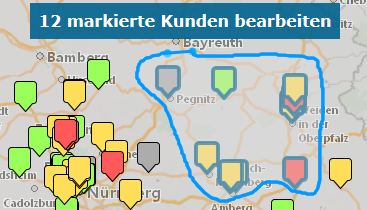
Die Gesamtanzahl der markierten Kunden finden Sie im Knopf „X markierte Kunden bearbeiten“ dargestellt. Diesen Knopf klicken Sie, um alle markierten Kunden gemeinsam zu bearbeiten. Sie gelangen zur Massenbearbeitungsseite, die Sie auch schon von der Kundenliste her kennen.
Hinweis: Haben Sie einen Kunden irrtümlich markiert, entfernen Sie die Markierung durch Anklicken des betroffenen Kunden. Wollen Sie die Markierung aller Kunden auf einmal entfernen, beenden Sie den Markiermodus mittels X-Symbol rechts oben.
Folgend nun einige Beispiele von Einsatzmöglichkeiten des neuen Landkarten-Markiermodus:
- Wenn Sie Ihr Betreuungsgebiet neu aufteilen und dadurch Kunden einer bestimmten Region zu einem Kollegen transferieren wollen. Der Markiermodus dient dabei als Alternative oder Ergänzung zur PLZ-Filterung.
- Wenn Sie die Kunden eines Gebiets gemeinsam mit einem Kollegen betreuen und Sie die Kunden geografisch sinnvoll in „in geraden Wochen besuchbar“ und „in ungeraden Wochen besuchbar“ unterteilen wollen. Siehe dazu „Ein Kunde – mehrere Betreuer. portatour® hilft beim Koordinieren“
- Wenn Sie die Öffnungszeiten (= Besuchszeiten) von Kunden einer bestimmten Region bearbeiten wollen – z.B. manche Tage als „bevorzugt“ markieren.
- Wenn Sie anstatt der automatischen Planung von portatour® manuell mittels „Vormerkungen“ planen und die Kunden für die nächste Besuchsplanberechnung auswählen wollen.
- Zum Zählen der Kunden einer bestimmten Region.
Hinweis: Wenn Sie nicht all Ihre Kunden auf der Landkarte dargestellt haben wollen, sondern nur jene, die bestimmten Filterkriterien genügen, dann nutzen Sie die „Erweiterte Suche“ oberhalb der Kundenliste und klicken erst danach auf „Landkarte“. Der Markiermodus wird so nur auf die gefilterte Menge an Kunden angewendet.
Wir wünschen viel Freude mit dem neuen Lasso und freuen uns über Feedback unter feedback@portatour.com